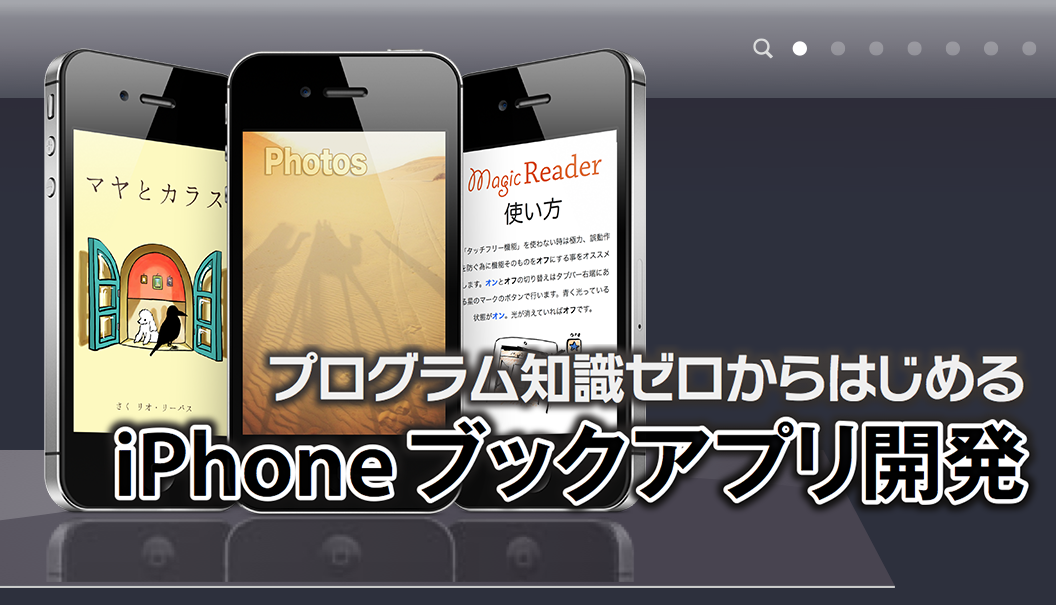プログラム知識ゼロからはじめる iPhoneブックアプリ開発:2013年5月号補足
Software Design誌にて連載中の「プログラム知識ゼロからはじめる iPhoneブックアプリ開発」の補足記事です。
全ての補足記事は下記にまとめてありますのでご参照下さい。
[browser-shot width=”250″ url=”http://www.gimmiq.net/p/sd.html”]Software Design連載「プログラム知識ゼロからはじめる iPhoneブックアプリ開発」補足ページ
連載一回目はいかがだったでしょうか?
無事シミュレータ上でアプリは動いているでしょうか?
もし、どこかで躓いてしまった方は下記に完成形のプロジェクトファイルを置いておきますので、こちらと何が違うのか比べてみると間違った部分がわかると思います。
記事中ではXcode4.5.1を使用していますが、最新版でも記事通りに進めれば特に問題ないはずです。
また今回は完成までのステップを減らし、説明をわかりやすくするために画面の移動に「modal(モーダル)」という仕組みを使用しています。
これは現在ある画面の上にもう一枚画面を重ねる物だとイメージしてください。
ですので、見えてはいないですが以前の画面が現在の画面の下に存在しています。
1枚の画面はそれほど大きな物ではありませんが、何百ページも表示してしまうとメモリが足りなくなる可能性があります。
1枚のティッシュは薄いですが、何百枚も重ねてしまうとティッシュの箱から溢れてしまうような状態を想像して頂けるとわかりやすいと思います。
一回の記事では説明し切れなかったこの辺りのことは、今後の連載で解決していきますのでご期待下さい。
今回出てきた各UIパーツの補足説明
UIViewController(ビューコントローラー)
iPhoneの画面はこのViewController単位で管理されます。
このViewControllerに色々なUIパーツを配置します。
画面毎に額縁を用意するのだとイメージするとわかりやすいと思います。
UIImageView(イメージビュー)
iPhoneの各UIパーツの基本はViewと呼ばれるものです。
さきほどのViewControllerに各Viewを置いていき画面をデザインします。
額縁に色んな絵や文章、ボタンの切り抜きを並べているとイメージしてください。
このUIImageViewはViewに画像を一枚貼り付けられるようにした物です。
UIImageViewに用意した絵を貼り付けそれを額縁(ViewController)に置いていくのです。
「ステップ13」で画像を直接ViewControllerにドラッグ&ドロップで配置していますが、このとき内部的にはUIImageViewが自動的に用意されて貼り付けられているのです。
Round Rect Button(ラウンド レクト ボタン)/UIButton
「ステップ16」で置いている「Round Rect Button」はの正式名称は「UIButton」になります。
これはユーザーのタップなどのアクション受け取ることが出来るViewです。
初期状態では下記の様な見た目です。

UIImageViewと同じように自作の画像を貼り付けることも出来ます。
つまり押せる画像(カスタムボタン)を作ることが出来るということです。
記事中ではこの機能を使用し、しかも画像を指定しないと言う方法で「透明なボタン」を作成しています。
以上で今号の補足は終了です。
わからないことを解決する最良の方法は「調べること」です。
詰まったらわからないviewのパーツ名(UIButtonなど)でネットを検索してみてください。
親切な前人たちが様々な情報を公開して下さってます。
諦めずに進みましょう!
定期購読だとちょっとお得です。電子版もございます。
[browser-shot width=”250″ url=”http://www.fujisan.co.jp/product/1535/ap-ninebonz”]Software Design (ソフトウェアデザイン) 5%OFF |【Fujisan.co.jp】の雑誌・定期購読
[seriesposts name=”プログラム知識ゼロからはじめる iPhoneブックアプリ開発” title=”シリーズ記事” order=ASC]